联想电脑在使用过程中可能会出现蓝屏错误,这给用户的正常使用带来了困扰。本文将介绍如何应对和避免联想电脑出现蓝屏错误,以保障用户的正常使用体验。...
2025-09-05 157 联想电脑
在使用电脑的过程中,系统出现故障是非常常见的事情。如果你是一位联想电脑的用户,并且遇到了系统崩溃或者运行缓慢的问题,那么使用U盘重装系统可能是一个解决办法。本文将会一步步教你如何使用U盘重新安装联想电脑系统,帮助你快速恢复电脑的正常使用。
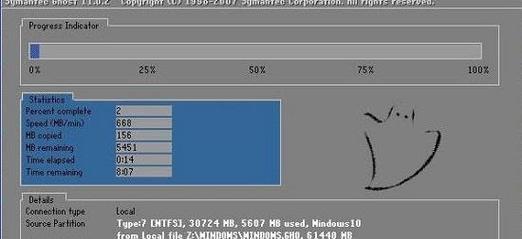
一、检查系统要求和备份重要文件
在开始重装系统之前,首先要确认你的联想电脑是否满足系统的要求,并且备份重要的文件。这样做可以避免数据丢失和重装过程中的不必要麻烦。
二、制作引导U盘
1.下载并安装一个制作启动U盘的软件,比如Rufus。

2.插入一个空白的U盘,打开Rufus软件。
3.在软件中选择正确的U盘,选择使用的系统镜像文件,并设置分区方案。
4.点击开始制作按钮,等待制作完成。
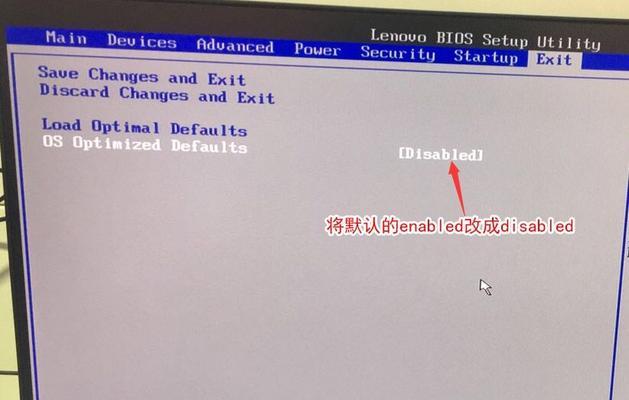
三、设置联想电脑启动顺序
1.关机并插入制作好的引导U盘。
2.打开电脑,按下F2(具体按键可能有所不同,可以在开机时查看提示)进入BIOS设置。
3.在BIOS设置中找到“启动”选项,并将U盘设置为第一启动设备。
4.保存更改并退出BIOS设置。
四、重启电脑并选择U盘启动
1.重新启动电脑,此时电脑应该会从U盘启动。
2.在启动界面选择“安装系统”或者“重装系统”选项。
3.等待系统加载并进入安装界面。
五、选择系统安装方式和分区
1.在安装界面选择语言和其他相关设置,点击下一步。
2.在安装类型中选择“自定义”选项,进入分区界面。
3.根据个人需求进行分区设置,可以选择将系统安装在C盘,并将其他文件放在其他分区。
4.点击下一步继续安装。
六、等待系统安装
1.在安装界面点击下一步后,系统将开始自动安装。
2.这个过程可能需要一些时间,请耐心等待直到安装完成。
七、配置系统和驱动程序
1.安装完成后,系统将自动重启。
2.进入系统设置界面,根据个人喜好进行相关设置,例如网络连接、语言等。
3.接下来,安装相应的驱动程序以确保电脑的正常运行。
八、更新和安装软件
1.打开系统设置中的Windows更新,确保系统是最新的。
2.根据个人需要安装所需的软件和应用程序。
九、恢复个人数据和设置
1.使用之前备份的文件恢复个人数据,例如文档、照片等。
2.配置和恢复个人设置,包括桌面背景、浏览器书签等。
十、安装防病毒软件和驱动更新工具
1.下载并安装一个可信赖的防病毒软件,确保电脑的安全。
2.安装驱动更新工具,帮助你保持驱动程序的最新状态。
十一、优化系统性能和设置
1.打开系统设置中的“性能选项”,根据个人需求调整电脑性能。
2.设置电源选项,以优化电脑的电池寿命和性能。
十二、备份系统镜像
1.在系统安装完毕并优化好后,制作一个系统镜像备份。
2.这样可以在将来遇到问题时快速恢复系统。
十三、常见问题和解决办法
1.如果在重装系统的过程中遇到问题,可以查找常见问题和解决办法的文档进行参考。
2.也可以寻求联想官方技术支持的帮助。
十四、注意事项和小贴士
1.在重装系统之前,备份重要文件是非常重要的,以免数据丢失。
2.确保U盘制作成功,并在BIOS中正确设置启动顺序。
通过本教程,你已经了解了如何使用U盘重新安装联想电脑系统。重装系统可以解决电脑系统故障或者运行缓慢的问题,并且帮助你恢复电脑的正常使用。重装系统可能需要一些时间和耐心,但是通过一步步的操作,你可以轻松完成这个过程。记得在操作之前备份重要文件,并按照教程中的步骤进行操作。如果遇到问题,可以查找常见问题和解决办法的文档,或者寻求联想官方技术支持的帮助。
标签: 联想电脑
相关文章

联想电脑在使用过程中可能会出现蓝屏错误,这给用户的正常使用带来了困扰。本文将介绍如何应对和避免联想电脑出现蓝屏错误,以保障用户的正常使用体验。...
2025-09-05 157 联想电脑
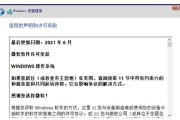
在很多情况下,我们可能需要重新安装操作系统。而利用U盘安装Win7系统是一种常见且方便的方式。本文将详细介绍如何通过联想电脑的U盘来安装Win7系统,...
2025-09-05 167 联想电脑

近年来,联想电脑在市场上的销售量逐渐增加,然而随着使用人数的增加,也伴随着各种问题的出现。其中,显示配置程序错误是常见的故障之一。本文将深入探讨联想电...
2025-08-25 139 联想电脑

随着科技的不断发展,电脑已经成为我们生活中不可或缺的一部分。然而,有时我们在使用联想电脑时可能会遇到启动错误13的问题。这一问题可能会让我们感到困扰和...
2025-08-23 138 联想电脑

在使用电脑的过程中,我们有时会遇到系统出现故障或需要重新安装系统的情况。而使用优盘安装系统是一种方便快捷的方法,尤其适用于联想电脑。本文将详细介绍如何...
2025-08-22 197 联想电脑

现代社会,电脑已经成为人们工作、学习和娱乐不可或缺的工具之一。然而,有时候我们在开机时可能会遇到一些令人头痛的系统错误,尤其是联想电脑。本文将为大家介...
2025-08-20 197 联想电脑
最新评论